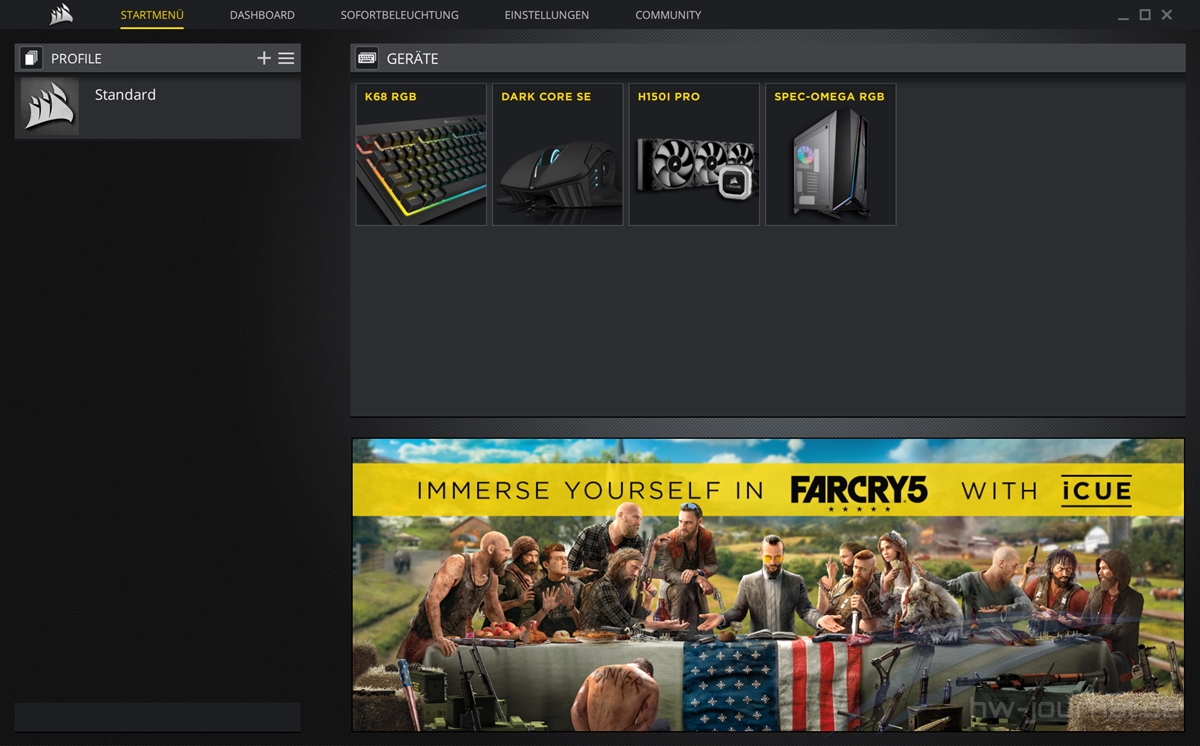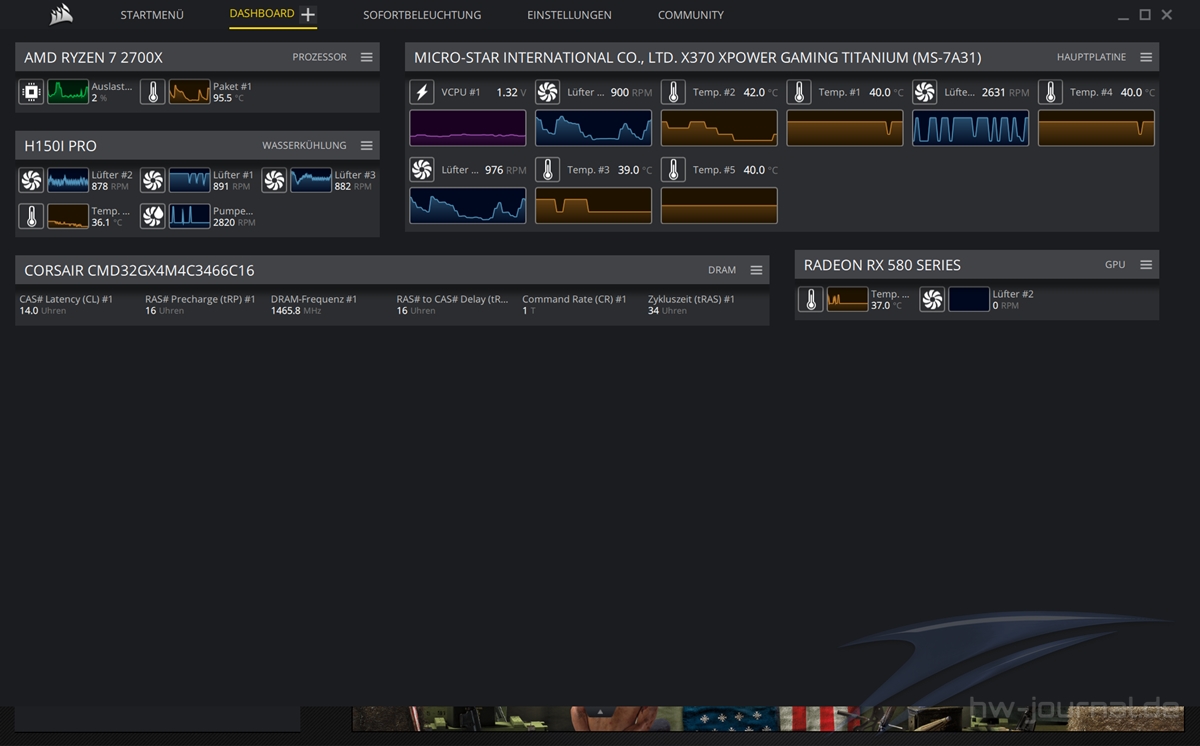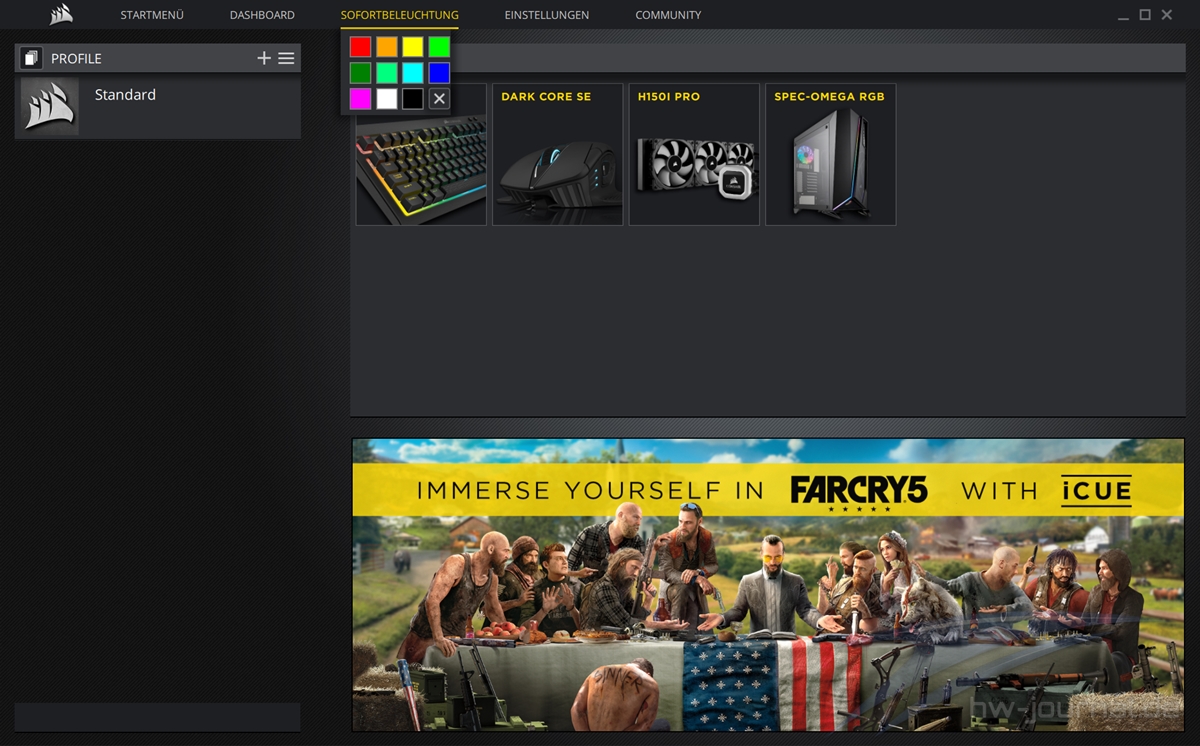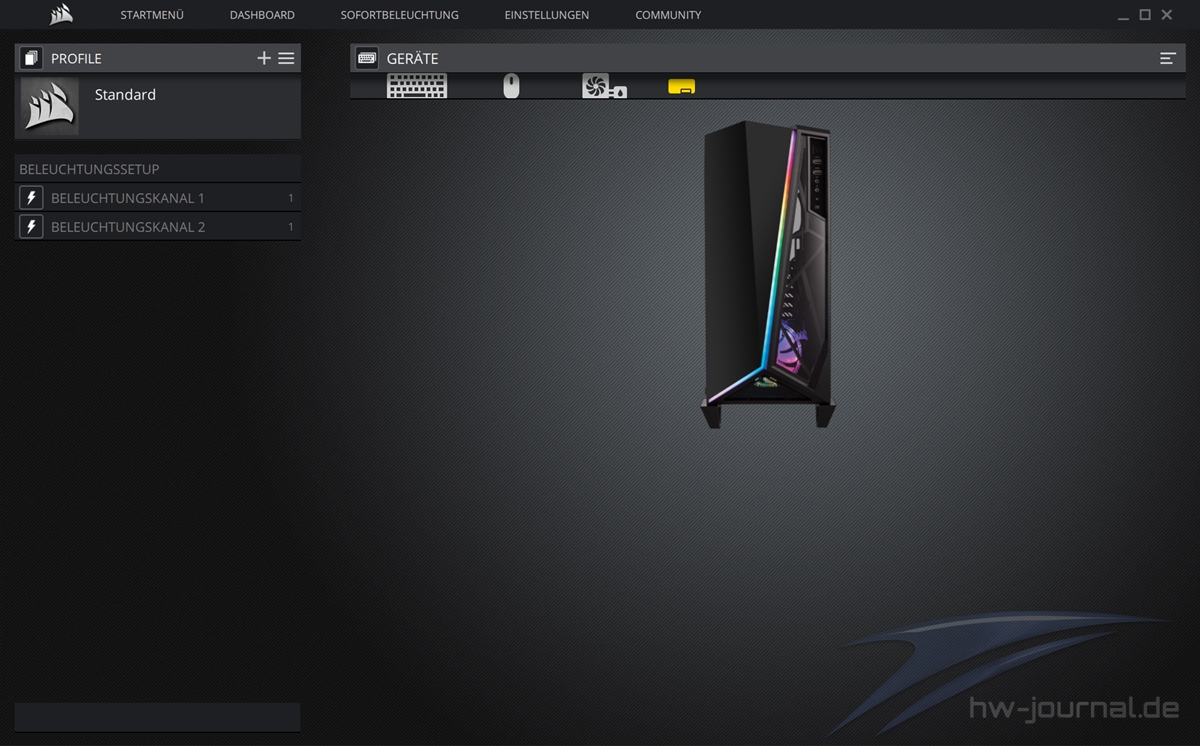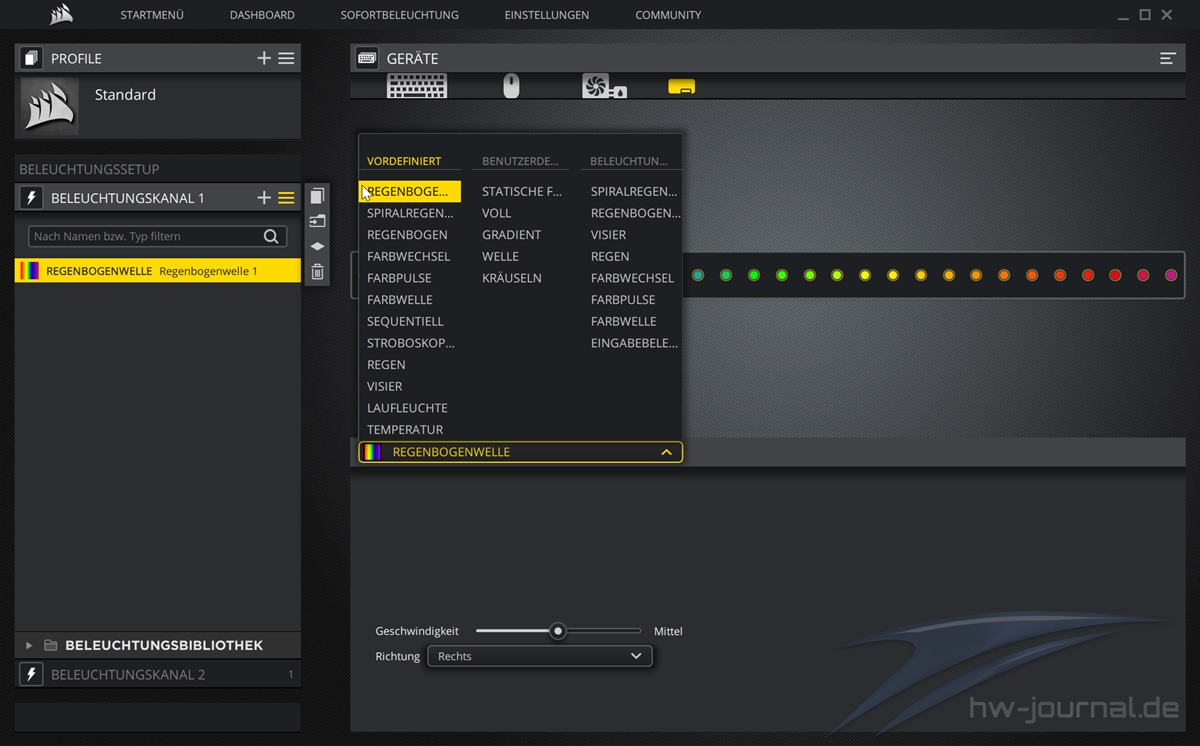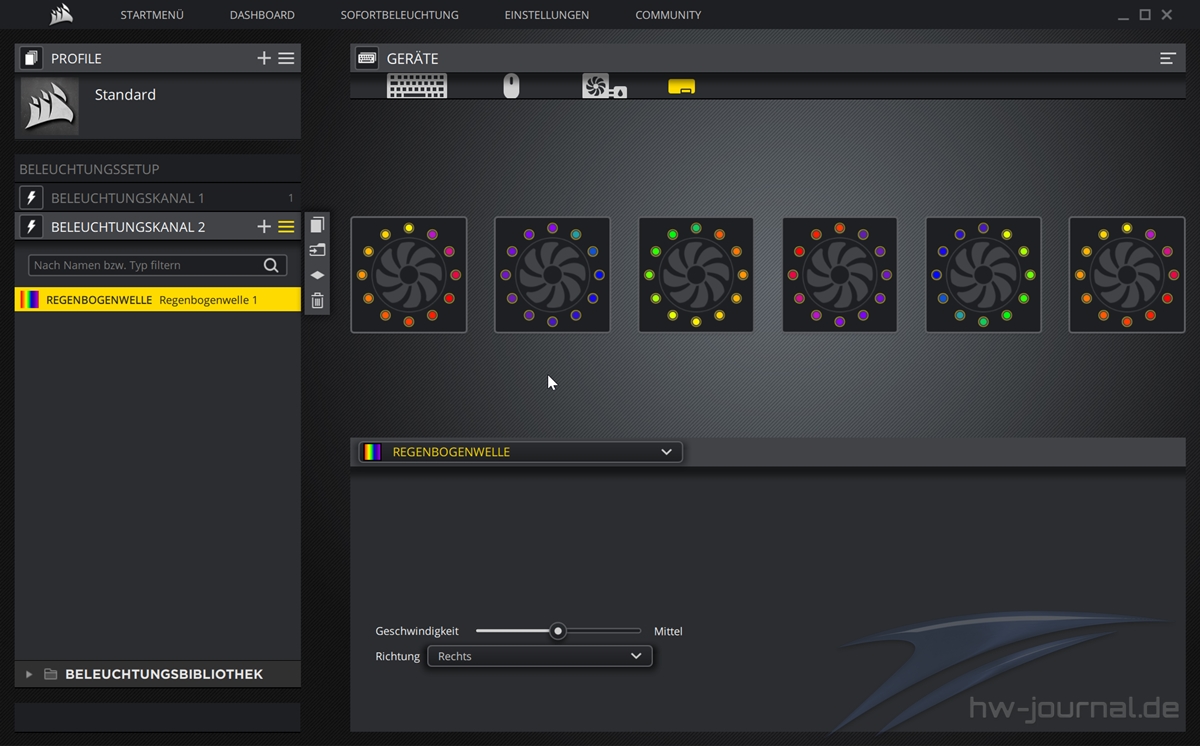Auf der CES 2018 stellte der Corsair das Obsidian 500D und Carbide SPEC-OMEGA vor, von denen wir bereits beide Modelle getestet haben. Klammheimlich wurde vom zweitgenannten aber noch eine weitere Version entwickelt, welche das erste "intelligente" Gehäuse des Herstellers darstellt. Das Corsair Carbide SPEC-OMEGA RGB verrät schon durch den Namenszusatz, wo hier der Hund begraben ist. Mit Hilfe der iCUE Software entlockt man dem Gehäuse einen größeren Funktionsumfang. Mit weiterem Equipment ausgerüstet, haben wir uns auf die Suche nach der ultimativen Lichtshow gemacht.
Auf der CES 2018 stellte der Corsair das Obsidian 500D und Carbide SPEC-OMEGA vor, von denen wir bereits beide Modelle getestet haben. Klammheimlich wurde vom zweitgenannten aber noch eine weitere Version entwickelt, welche das erste "intelligente" Gehäuse des Herstellers darstellt. Das Corsair Carbide SPEC-OMEGA RGB verrät schon durch den Namenszusatz, wo hier der Hund begraben ist. Mit Hilfe der iCUE Software entlockt man dem Gehäuse einen größeren Funktionsumfang. Mit weiterem Equipment ausgerüstet, haben wir uns auf die Suche nach der ultimativen Lichtshow gemacht.
"Intelligentes" Gehäuse klingt zunächst etwas merkwürdig. Anfänglich könnte man an das Konzept des NZXT H700i und dessen CUE denken, das ist hier aber nicht gemeint. Zum Marktstart von Far Cry 5 berichteten wir bereits, dass der Spieleentwickler eine Kooperation mit Corsair eingegangen ist, um das Spielgeschehen auf die Hardware und Peripherie auszuweiten. Dies soll nun mit dem Corsair Carbide SPEC-OMEGA RGB direkt möglich sein.

Damit dies erfolgen kann, weist das Gehäuse daher schon im Serienzustand RGB-Elemente auf. Der LED Streifen in der Front wurde im Vergleich zum normalen SPEC-OMEGA durch einen Strip mit 30 adressierbaren RGB LEDs ersetzt. Zudem wurden die beiden Lüfter des normalen Midi-Towers durch zwei HD120 RGB LED Lüfter ausgetauscht. Für die Kontrolle der genannten Produkte ist ein Corsair Lightning Node PRO zuständig, welcher den gleichen Umfang für die Beleuchtungseinstellung zulässt wie der Corsair Commander PRO, jedoch ohne dessen Lüftersteuerung. Die Link Software ist hier jedoch nicht die erforderliche Schnittstelle. Denn das zauberwort heißt nun iCUE.

In dieser Kurvorstellung wollen wir daher das Gehäuse auch nicht erneut durch unseren Testparcours jagen, sondern auf die Änderungen im Vergleich zur non-RGB Version eingehen und vor allem das Gehäuse in seiner vollen Beleuchtungspracht präsentieren. Damit dies gelingt, haben wir gleich mehrfach in unsere Regale gegriffen. Neben weiteren Corsair HD120 und HD140 RGB LED Lüftern, sollen auch die Corsair H115i PRO und H150i PRO die Platzverhältnisse demonstrieren.
| Corsair Carbide SPEC-OMEGA RGB | ||
|---|---|---|
| Mainboard-Format(e) | ATX, Micro-ATX | |
| Bezeichnung | Corsair Carbide Series SPEC-OMEGA RGB | |
| Formfaktor | Midi-Tower-Case | |
| Preis-Gehäuse | 159,99 € (UVP) | |
| Hersteller-Homepage | www.corsair.com | |
| Sonstige Eckdaten | ||
| Laufwerke | 2 x 3,5 Zoll 3 x 2,5 Zoll | |
| Lüfter | vorinstalliert Front: Hinten: Optional Front: Deckel: Hinten: | 1x HD120 RGB LED 1x HD120 RGB LED 2x 140mm oder 3x 120mm 2x 140mm oder 2x 120mm 1x 120mm |
| Radiator-Support | Front: Oberseite: Rückseite: | 1x 240mm, 280mm, 360mm 1x 240mm (mit Low-Profile RAM) 1x 120mm |
| max. CPU-Kühler-Höhe | max. 165 mm | |
| max. GPU-Länge | max. 370 mm | |
| max. Netzteil-Länge | 190 mm | |
| Material-Gehäuse | Stahlblech, Kunststoff, Glas | |
| Window | Ja, Tempered-Glas, gesamtes Seitenteil | |
| Gewicht | ca. 8kg | |
| Maße | 495 x 232 x 516 mm (L x B x H) | |
| Sonstiges | 30 RGB LEDs in der Front zwei Corsair HD120 RGB Lüfter Corsair Lightning Node PRO Geteilte Netzteilabdeckung | |
| Farbe | Schwarz, Weiß | |
Impressionen Außen
Rein äußerlich unterscheidet sich das SPEC-OMEGA RGB nicht vom "normalen" SPEC-OMEGA. Zumindest nicht in der Form, dass das man den Unterschied direkt erkennen würde. Das typische asymmetrische, kantige Design wurde also auch hier in der selben Form umgesetzt. Neben der hier vorgestellten schwarzen Variante, ist das Case ebenfalls in Weiß erhältlich.
Die Front bietet gleich zwei Unterschiede. Das Fenster besteht hier aus Echtglas, was die Wertigkeit noch einmal anhebt. Der zweite Unterschied verbirgt sich unter dem weißen Streifen. Statt eines einfarbigen LED Streifens werden hier adressierbare RGB LEDs auf einem Strip beherbergt. Beim Frontpanel wurde kein Eingriff durchgeführt. Die RGB Beleuchtung wird also nicht über einen Hardware-Button gesteuert. Da jede LED einen eigenen WS2811 Controller besitzt wäre dies auch eine ziemliche Vergeudung. Die Lüftersteuerung des SPEC-ALPHA ist hier allerdings auch leider nicht vorzufinden.
Die Belüftung des Gehäuses wird durch drei Öffnungen realisiert. In der Front ist es unten das kleine Dreieck, welches frische Luft ins Gehäuse ziehen lässt. Im Top kann sie dann etwas großzügiger durch ein weiteres Gitter entweichen, ebenso im Heck. Stauibfilter sind leider auch bei der RGB Version nicht vorgesehen, obwohl z. B. das Top eine Vertiefung aufweist, die wie gemacht für einen magnetischen Filter aussieht, ähnlich wie beim Carbide 275R. Für Modder dürfte evtl. noch interessant sein, dass die großen Kunststoffflächen von Top und Front eingeklipst sind und die Gitter mit gebogenen Nasen fixiert sind. Die Frontscheibe ist ebenfalls verschraubt. Ein Ausbau ist also machbar, sodass man beim Individualisieren nicht alles abkleben müsste.
Der Blick auf die Hardware wird durch ein Glasseitenteil ermöglicht, welches die gesamte Seite abdeckt. Befestigt wird die Scheibe mittels vier Imbus-Schrauben, der passende Schlüssel liegt bei. Die Schrauben führen durch Gummis, welche die Scheibe auf Gewinden mit kleinen Hülsen die richtige Ausrichtung vorgeben. Bei diesem Konstrukt der Befestigung heißt es aber auch, dass man anschließend putzen darf. Ohne das Glas anzufassen gelingt der Einbau nicht. Beim Cooler Master MasterCase H500P war die Scheibe zwar etwas wackeliger, dafür der Einbau auch einhändig machbar. Ebenso gefällt uns das System mit Scharnieren von Thermaltake am View 71 TG besser.
Impressionen Innen
Hat man die Scheibe entfernt, springt einem direkt die nächste Änderung ins Auge: Die Netzteilabdeckung. Beim Test des SPEC-OMEGA hatten wir große Mühe, dass die Kabel nicht zu sichtbar in der Hauptkammer vorzufinden sind. Hier wird es durch das Zweikammern-Design etwas vereinfacht. Obwol es so nciht richtig beschrieben wird.
Der Tunnel ist nämlich in zwei Teilen mit je einer Rändelschraube entfernbar. Und dies ist auch extrem sinnvoll, wie sich gezeigt hat. Zwar müssen beide Abdeckungen sowieso entfernt werden, damit man das Netzteil verbauen kann, aber hier liegt nicht unbedingt der Knackpunkt. Dazu später mehr. Erwähnen kann man hier noch, dass der linke Teil aus Blech und der rechte aus Kunststoff besteht. Wem es noch nicht aufgefallen ist, das gleiche Prinzip haben wir auch schon beim Carbide 400C oder Crystal 460X gesehen. Unter dem Tunnel verbirgt sich auch der bekannte Festplattenkäfig, welcher werkzeuglos zwei 3,5" Laufwerke schluckt.
Weiteren Bonus gefällig? Es erwarten einem zwei verbaute Corsair HD120 RGB LED Lüfter im Inneren - einer in der Front unten und einer im Heck. Womit sie angesteuert werden, zeigen die folgenden Bilder. Es handelt sich bei diesen Lüftern nämlich einfach um die geschrumpfte Variante der HD140 RGB LED, welche wir schon einmal betrachtet haben.
Auf der Rückseite erwartet einen der bekannte Käfig, welcher drei 2,5" Laufwerke aufnimmt. Zudem sieht man bereits die Schnittstellen der RGB Beleuchtung. Beim SPEC-OMEGA hatten wir bereits etwas mit dem Kabelmanagement zu kämpfen, hier scheint es noch eine kleine Spur aufwändiger zu werden. Warum? Zu den üblichen Netzteilkabeln gesellen sich weitere Lüfter und RGB Kabel. Aber auch dazu später mehr.
Konkret braucht es für die Serienmäßig verbauten Beleuchtungselemente den Lightning Node PRO, welcher in dieser Hinsicht den selben Umfang wie der Commander PRO hat, nur eben keine Lüftersteuerung besitzt. Er bietet zwei Kanäle, welche je entweder bis zu vier RGB LED Streifen oder sechs RGB Lüfter (HD-, ML-PRO- oder LL-RGBLüfter) des Herstellers ansteuern kann. Für die Lüfter braucht es dann zusätzlich einen RGB HUB, welcher hier auch installiert ist. Die aufkommenden Kabel hat der Hersteller bereits vorverlegt. Da in unserem Testbuild aber noch weitere Komponenten hinzukommen, hilft uns das noch nicht so sehr weiter. Statt Kabelbinder, hätten wir daher lieber Klettbinder vorgefunden.
Den verbauten RGB Streifen wollten wir uns auch genauer anschauen. Dazu muss man die Front entfernen, was recht einfach erfolgt, da sie nur eingeklipst ist. Lediglich der obere rechte Klipp ist schwer erreichbar, zumindest mit durchschnittlich dicken Fingern. Das Kabel zum Strip ist am Gehäuse an einem fixierten Stecker verbunden, das gefällt uns in dieser Form. Der Streifen selber ist auf einem Blechstreifen angebracht, weelcher mit mehreren Schrauben in die Front geschraubt ist. Zum Einsatz kommen sogenannte WS2812B RGB LEDs. Es handelt sich dabei um SMD-Dioden im 5050-Gehäuse. Über die vier Pins werden sie mit Energie versorgt (VDD und GND), erhalten die Daten (DIN) und geben sie weiter (DOUT).
Jede der LEDs hat nämlich auch einen WS2811 Controller. Dieser besitzt neben Konstantstromtreiber, Signalformer und Präzisionsoszillator auch für jeden Farbkanal ein 8-Bit-PWM-Register, in das 256 Helligkeitswerte geladen werden. Die LEDs arbeiten somit insgesamt wie ein Daisy-Chain. Die "normalen" 5050-RGB Streifen arbeiten hingegen in Reihe. Eine Einstellung trifft hier gleichzeitig alle Dioden, siehe z. B. die Lüfter des Cooler Master MasterAir MA610P. Bei den WS2812B ist das nicht der Fall, weshalb wesentlich mehr Effekte, z. B. die Regenbogenwelle, erzeugt werden können.
Hardware-Einbau
Den Anfang sollte man mit dem Netzteil machen. Da die Abdeckung sehr knapp zwischen dem Energielieferanten und dem Mainmboard sitzt, wollte wir gar nicht erst ausprobieren ob die andere Reihenfolge auch klappen würde. Es sitzt zwar auf Gummi-Entkopplern und ist im Fall des be quiet! DPP 11 auch an der Verschraubung entkoppelt, jedoch wird der Effekt dadurch zunichte gemacht, dass die Abdeckung eigentlich aufliegt. Etwas ärgerlich ist auch die Platzierung der Kabeldurchführung. Dass man das NT sieht ist zwar kein Beinbruch, aber sollte bei einem Gehäuse das auf Optik setzt nicht vorkommen.
Bevor es an den Einbau des eigentlichen Setups ging, haben wir auch noch zwei andere Mainboards zur Probe installiert. Zeigen wollten wir zusätzlich noch, wie ein Mini-ITX und µATX Brett im Gehäuse wirkt und auch, wie die Kabel dann angeschlossen werden können. Warum man ein Mini-ITX in ein ATX Gehäuse bauen sollte, macht nur aus zwei Gründen einen Sinn. Einerseits hat man extrem Viel Platz für z. B. Wasserkühlungskomponenten, andererseits sind die kleinen Platinen mit nur zwei DIMM-Slots bekannt für hohes Speicher-Overclocking. Wir haben beim Einbau des ASUS ROG Strix B350-I Gaming zumindest keine Probleme festgestellt. Alle Kabel können verwendet werden, auch wenn die Verlegung zum Teil etwas unschön aussieht.
Etwas anders sah es beim µATX Board aus. Das Biostar Racing B360GT3S (Test folgt) kann zwar installiert werden, allerdings fehlen einige Abstandshalter. Diese in den Lieferumfang zu legen, hätte auch nicht geholfen, da die Bohrungen zum Teil auch fehlen. Schade, dass Corsair den Standard nicht komplett abgedeckt hat.
Beim ATX Format waren dann schlussendlich alle Verschraubungen vorhanden. Allerdings geht es schon recht Eng zu. Gerade die unteren Anschlüsse machen dem MSI X370 XPower Gaming Titanium etwas zu kämpfen. Insgesamt heißt es, dass man den Einbau etwas strukturienren muss, damit man mit dem Einbau der Komponenten nicht gegenseitig behindert.
Montage von Wasserkühlung / Radiatoren
Hier haben wir nicht auf die Custom-Radiatoren gesetzt, sondern uns an den aktuellsten AiO Wasserkühlungen des Herstellers bedient. Die Corsair H115i PRO und H150i PRO sollten zumindest in der Front verstaut werden können. Das Vorhaben, die 280mm Wasserkühlung im Top unterzubringen wurde sehr schnell verworfen. Denn es geht hier mit dem ATX Mainboard so Eng zu, dass selbst die 140mm Lüfter nur mit Müh und Not Einzug erhalten konnten. Die EPS Stecker waren hier hauptsächlich das Problem. Der linke Lüfter liegt hier auf den Klipsen der Stecker auf und die Kabel mussten mit sorgfalt verlegt werden. Mit 120er Lüftern geht es dann einfacher von der Hand. Eine Kombination mit einem 240mm Radiator sehen wir hier aber einfach nicht, auch wenn man LP-RAM verwenden sollte. Zumindest wäre dann sehr viel Geduld notwendig. Entschieden haben wir uns letztendlich dennoch für zwei 140er Lüfter im Top.
In der Front geht es insgesamt etwas entspannter zu. Der 280mm Radiator der H115i PRO kann einfach befgestigt werden. Auch eine Sandwichbestückung ist möglich. Die Front bietet dann zwar nicht mehr viel Raum, jedoch gibt es keine Berührungspunkte.
Bei der H150i PRO mit dem 360mm Radiator empfiehlt es sich, dass man die rechte Seite des Netzteiltunnels erst später installiert. Zum einen kommt sonst nicht an die unteren Schrauben des Lüfteres unten, zum anderen muss man sie regelreicht einfädeln. Der Platz ist auch ausreichend genug, dass die von uns anvisierte Bestückung mit 140ern im Top und der H150i PRO in der Front funktioniert. Theroretisch könnte man auch hier wieder in der Front Lüfter verstauen. Wir wollten die Lichteffekte jedoch im Gehäuse haben. Zudem würde jeder weitere RGB Lüfter einen weiteren Controller benötigen. Auf zusätzliche Kabel bzw. den Corsair Commander PRO wollten wir allerdings auch verzichten.
Testsystem und Impressionen
Um das passende Testsystem für das Showcase zu finden, ging etwas Überlegungszeit drauf. Zunächst stand als Basis das MSI B360 Gaming Pro Carbon im Raum, da dieses mehrere Header für Beleuchtungserweiterungen bereithält, jedoch sollten dies nicht im Fokus stehen. Der nächste Kandidat, das MSI X470 Gaming Pro Carbon, war noch eingespannt. Daher haben wir etwas weiter nach hinten ins Regal gegriffen und das MSI X370 XPower Gaming Titanium herausgegriffen, welches laut dem Hersteller die Nummer zwei im Lineup darstellt. Per Flashback+ für Pnnacle Ridge fit gemacht, sollte es den AMD Ryzen 7 2700X aufnehmen.
Wie bereits im Test gezeigt, stellt der Corsair Dominator Platinum SE Contrast die perfekte Ergänzung für das gewählte Board dar. Wie hätten auch die Corsair Vengeance RGB White Edition wählen können und das Farbspektakel noch weiter steigern können, aber unserer Meinung nach harmoniert das Weiß nicht so gut mit dem Silber des Boards. Farblich auch ganz gut passen gesellt sich eine Sapphire RX580 Nitro+ 8GB dazu. Als Datenspeicher dient eine Samsung 960 Evo, sodass keine weiteren Datenträgerkabel anfallen. Für die Kühlung ist die Corsair H150i PRO zuständig, welche tatkräftig von drei HD120 RGB LED Lüftern auf dem Radiator sowie einem weiteren HD120 und zwei HD140 im Gehäuse unterstützt wird.
AMD Ryzen (AM4) Setup |    | |
| Prozessor: | AMD Ryzen 2700X | |
| Mainboard: | MSI X370 XPower Gaming Titanium | |
| Storage: | Samsung 960 Evo - 250GB | |
| Kühlung: | Corsair H150i PRO | |
| RAM: | Corsair Dominator Platinum SE Contrast 32GB DDR4-3466 | |
| Netzteil: | be quiet! Dark Power Pro 11 - 550W | |
| Grafikkarte: | Sapphire RX580 Nitro+ 8GB | |
| Betriebssystem: | Windows 10 Pro x64 (1804) | |
| Grafiktreiber: | 18.4.1 | |
Das System gsetaltet sich durch die Wahl der Komponenten fast komplett weit bzw. silber und schwarz. Der unscheinbare Look ist aber nur ausgeschaltet so zurückhaltend. Mit Energie versorgt lässt sich durch den verbauten Lightning Node PRO einiges umsetzen.
Wir müssen zugeben, dass wir für die cleane Optik etwas "getrickst" haben. Die Kabel des verwendeten Netzteils sind einfach eine Spur zu starr, als dass man sie wirklich gut verstauen könnte. Daher haben wir den HDD Käfig sowie den SSD Halter einfach entfernt. Die Kabel lassen sich dann wesentlich besser führen, wobei unsere Umsetzung sicherlich nicht das Ende der Fahnenstange aufzeigt. Mit gesleevten und passend dimensionierten Kabeln würde man auch die Rückseite noch weiter aufwerten können. Natürlich auch die Hauptkammer.
Corsair iCUE
Zum Start von Far Cry 5 wurde die Corsair Utility Engine (CUE) überarbeitet und heißt nun iCUE. Besonders ist hieran nun, dass sich in besagtem Spiel die Lichteffekte der Komponenten an das Spielgeschehen anpassen. Man kann hier weiterhin verschiedene Produkte dse Herstellers konfigurieren und überwachen. Im Dashboard kann man bspw. sich Temerpaturen, Drehzahlen usw. anzeigen lassen. Auch gewählte Profile der Tastatur und Maus könnte man anzeigen lassen. Nett ist auch die Sofortbeleuchtungs-Option. Hiermit kann man mit nur einem Klick die gesamte Beleuchtung aller Produkte des Herstellers auf eine wechseln.
Auch das Carbide SPEC-OMEGA RGB hat hier eine eigene Kategorie bekommen. Sie entspricht genau der gleichen Anschauung, wie auch beim Lightning Node PRO. Man kann also zwei Kanäle konfigurieren. Einer ist der RGB Streifen in der Front und der andere für die Lüfter bestimmt. Da wir zu den vorhandenen vier weitere montiert haben, werden hier sechs statt zwei angezeigt. Man kann aus einer Menge Effekte wählen und diese auf einzelne Dioden zuweisen. Auch bei der Farbwahl sind eigentlich kaum Grenzen gesetzt.
Beleuchtung
Auf Grund der knappen Zeit für den Test, haben wir uns zunächst darauf beschränkt Bilder vom System und den Effekten zu machen. Sollte sich ein Zeitfenster auftuen, werden wir versuchen ein Video nachzuliefern. Im folgenden sind also ein paar Impressionen abgebildet. Zunächst aber noch ohne bunte Beleuchtung, sondern dezent.
Und mit bunter Beleuchtung. Um das Ensemble abzurunden, haben wir auch die Corsair K68 RGB und die Dark Core Special Edition RGB in das Setup aufgenommen.
Um zu zeigen wie solche fließenden Effekte der Beleuchtung aussehen können, haben wir den Visier-Effekt durchlaufen lassen. Natürlich sind fließende Farbverläufe und andere Späße machbar.


Das folgende GIF zeigt die Farben der Sofortbeleuchtung. Wie gesagt, ein Klick und nicht nur das Gehäuse erstrahlt in den gezeigten Farben. Auch Maus und Tastatur leuchten dann synchron, insofern es sich um Corsair Peripherie handelt.

Fazit
Insgesamt ist das Corsair Carbide SPEC-OMEGA RGB eine nette Ergänzung des Lineups. Der Netzteiltunnel macht sehr viel Sinn, ist aber nicht die Allheillösung für das schlecht umzusetzende Kabelmanagement. Damit wir mit dem Verlegen der Kabel zufrieden waren, mussten wir die beiden Laufwerkseinbauplätze entfernen. Denn will man das Gehäuse mit dem vollen Farbspektakel nutzen, so kommen noch allerhand mehr Kabel Hinzu. Wie man das umsetzen will, wenn man beide Käfige eingebaut lässt, hinterlässt bei uns ein großen Fragezeichen. Toll ist, dass neben dem RGB-Streifen in der Front auch zwei HD120 Lüfter enthalten sind. Nur für sich ist der Airflow nicht besonders hoch und auch die Ausleuchtung des Gehäuses ist noch nicht besonders gleichmäßig, allerdings bilden sie einen guten Start für eine Erweiterung. Was jedoch immer noch etwas sauer aufstößt, ist, dass keine Staubfilter verbaut sind. Da es sich um eine Art ShwoCase handelt, ist dies besonders ärgerlich. Nimmt man sich den Preis zur Brust, so erscheinen die 160€ sehr hoch, insbesondere, da das Gehäuse mit ein paar Schwächen zu kämpfen hat. Rechnet man zudem die Einzelpreise für das Gehäuse, die beiden Lüfter, den Lighting Node PRO und den RGB Strip in der Front zusammen, landet man schnell bei der UVP.
Abschließend kann man sagen, dass das Gehäuse für diejenigen interessant ist, welche ein extravagantes Äußeres zu schätzen wissen und einen RGB-Ausbau geplant haben. Die Basis ist solide, erfordert aber Fingerspitzengefühl beim Einbau. Insgesamt ist das Konzept schon eine tolle Idee, gerade in Hinblick auf die Unterstützung von Far Cry 5. Sollten noch mehr Spiele folgen, könnte sich hiermit ein Trend entwickeln. Von daher gibt es von uns den Innovations-Award, auch wenn iCUE davon einen großen Teil zugute kommt.
Corsair Carbide SPEC-OMEGA RGB | ||
| Gehäuse Testberichte | Hersteller-Homepage | Bei Amazon kaufen |
| Pro | Contra |  |
+ vielfältige Beleuchtung inbegriffen | - keine Laufwerksentkopplung | |
Weitere interessante Testberichte:
▪ Test: ThermalTake View 71 TG RGB
▪ Test: Corsair Carbide SPEC-OMEGA
▪ XXL Test: be quiet! Dark Base 700
▪ Kurztest: Corsair Carbide SPEC-04
▪ Test: CM MasterCase Maker 5T und MasterCase Pro 6
▪ Test: be quiet! Pure Base 600
▪ Test: Corsair Crystal 460X RGB
▪ Test: Corsair Crystal 570X RGB